Tässä oppaassa kerrotaan CD-RW- tai DVD-RW-levyn poistamisesta ja alustamisesta. Voit tyhjentää kaikki tiedot kirjoitettavasta tai uudelleenkirjoitettavasta CD- tai DVD-levystä noudattamalla opasta.
Seuraa nopeaa video-opastusta, jossa on RATKAISU ’miten CD/DVD-levy alustetaan tai poistetaan’.
Tarkemmat vaiheet löydät osoitteesta:
- CD/DVD-levyn alustaminen Windows 10:ssä
- CD/DVD-levyn poistaminen Windows 10:ssä
”Minulla on HP-kannettava tietokone, jossa on CD-asema. Ja nyt minun täytyy alustaa levy, jotta voin polttaa sen. Tämä tehtävä on helppo suorittaa aiemmissa Windows-versioissa, joita olen käyttänyt. Mutta miten formatoin DVD RW -levyn Windows 10:ssä? En löydä mitään ohjeita, kun etsin netistä.”
Yleensä, jos haluat polttaa tietoja CD- tai DVD-levylle, levy on ensin alustettava. Jos CD- tai DVD-levyllä on tietoja, sinun on poistettava levyllä jo olevat tiedot ja formatoitava se sitten uudelleenkäyttöä varten. DVD- tai CD-levyn alustaminen on melko yksinkertaista. Tässä näytämme, miten se tehdään vaihe vaiheelta. (Tässä tapauksessa levyn tulisi olla uudelleenkirjoitettava CD- tai DVD-levy, joka mahdollistaa tietojen alustamisen ja uudelleenkirjoittamisen.)
CD/DVD-levyn alustaminen Windows 10:ssä
Vaihe 1: Aseta CD-RW- tai DVD-RW-levy tietokoneeseen. (Jos tietokoneessasi ei ole CD-asemaa, osta ulkoinen asema.)
Vaihe 2: Napsauta tietokoneen ”Tämä tietokone” -painiketta.
Vaihe 3: Etsi CD/DVD-aseman kuvake, napsauta sitä hiiren kakkospainikkeella ja napsauta sitten ”Muotoile”.”
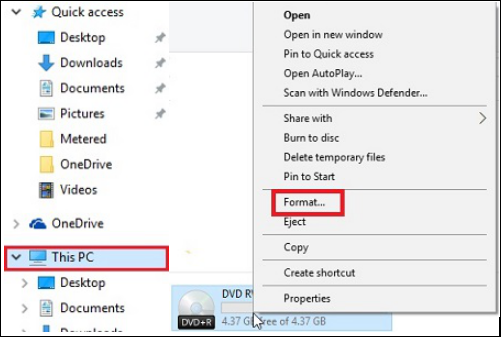
Vaihe 4: Napsauta ”Tiedostojärjestelmä” -pudotusvalikkoa ja valitse sitten jokin seuraavista tiedostojärjestelmistä:
- UDF 1.50 – Käytettävissä XP:ssä ja sitä vanhemmissa järjestelmissä.
- UDF 2.00 – Käytettävissä XP:ssä ja sitä vanhemmissa järjestelmissä.
- UDF 2.01 (oletusasetus) – Käyttökelpoinen useimmissa nykyisissä käyttöjärjestelmissä.
- UDF 2.50 – Käyttökelpoinen useimmissa nykyisissä käyttöjärjestelmissä. Tukee Blu-rayta.
- UDF 2.60 (suositus) – Käytettävissä useimpien nykyisten käyttöjärjestelmien kanssa. Tukee Blu-ray.
Vaihe 5: Napsauta ”Käynnistä”, näet varoitusviestin kaikkien asemalla olevien tietojen poistamisesta.
Vaihe 6: Jatka prosessia napsauttamalla ”OK”. CD/DVD-levyn alustaminen alkaa.
CD/DVD-levyn poistaminen Windows 10:ssä
Kuten aiemmin mainittiin, jos haluat alustaa käytetyn CD-RW/DVD-RW-levyn, sinun on ensin poistettava levyllä jo olevat tiedot. Voit tehdä tämän työn käyttämällä Windows 10 -käyttöjärjestelmän alustustyökaluja. Jos jotkut käyttäjät eivät tiedä, miten DVD-levy poistetaan, tässä luetellaan yksityiskohtaiset vaiheet:
Vaihe 1: Aseta uudelleenkirjoitettava levy tietokoneeseen.
Vaihe 2: Siirry kohtaan ”Käynnistä” napsauttamalla ”Tämä tietokone”.
Vaihe 3: Napsauta Windows Explorerissa DVD-aseman kuvaketta.
Vaihe 4: Napsauta työkalupalkissa ”Erase this disc” ja noudata sitten ohjatun toiminnon vaiheita CD- tai DVD-levyn tai DVD-levyn onnistuneeseen poistamiseen, tyhjentämiseen tai pyyhkimiseen.
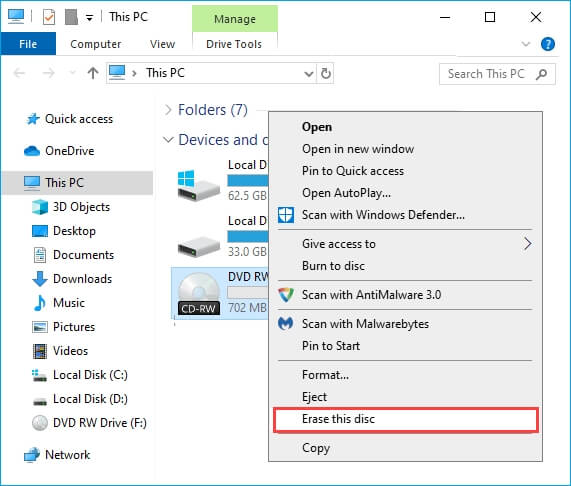
Jos ”Erase”-toiminto ei tule näkyviin, kun käytät jotakin esitetyistä menetelmistä, on mahdollista, että käytössäsi on CD- tai DVD-levy (joka voidaan kirjoittaa vain kerran) eikä CD-RW- tai DVD-RW-levy (uudelleenkirjoitettava).
Bonusvinkki: Levyn alustaminen Windows 10:ssä
Joskus saatat joutua alustamaan myös levyn (sisäiset tai ulkoiset kiintolevyt), USB-muistitikut, SD-kortit ja muut tallennuslaitteet. Tällöin suosittelemme kokeilemaan EaseUS Partition Masteria. Tämän työkalun avulla voit alustaa levyn yksinkertaisin askelin. Toisin kuin levynhallinnan käyttäminen, EaseUS Partition Master säästää monia vaiheita ja aikaa. Lisäksi se tarjoaa myös muita hyödyllisiä ominaisuuksia, joiden avulla voit hallita levyjä ja osioita. Älä epäröi kokeilla sitä.
EaseUS Partition Master
- Kokoa/siirrä, yhdistä, kloonaa osio ja tarkista tiedostojärjestelmän virhe.
- Kloonaa levy, muunna MBR/GPT:ksi, muunna Dynamic/Basic:ksi ja jopa pyyhi tiedot.
- Migroi käyttöjärjestelmä, optimoi tietokoneen suorituskykyä siivoamalla roskatiedostot/suuret tiedostot jne.